win10改名字怎么改 win10电脑如何修改名字
更新时间:2023-09-28 10:29:33作者:skai
我们小伙伴在日常使用win10操作系统的时候,应该都有发现我们的win10电脑中默认的名字是一串字母,因此我们很多小伙伴都想要对其进行修改,但是却都不知道怎么操作,下面小编跟给大家一起来看看win10电脑如何修改名字,感兴趣的小伙伴快点跟着小编一起操作吧,希望可以帮助到你。
具体步骤如下:
1.首先在电脑桌面上找到“此电脑”并点击鼠标右键,选择“管理”选项;
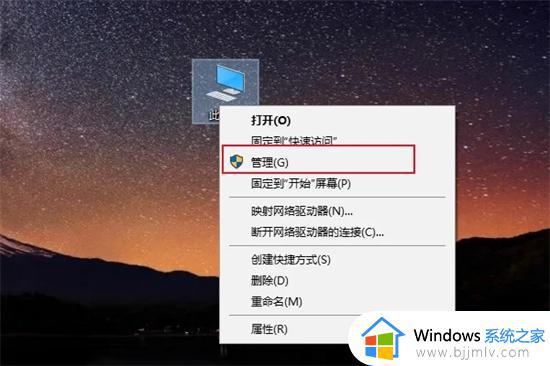
2.在弹出的计算机管理的界面中,选择点击左侧栏中的“本地用户和组”选项;
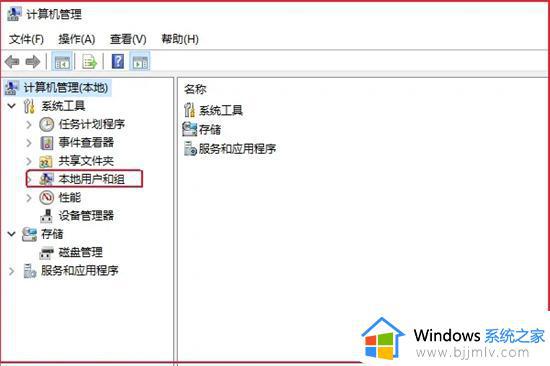
3.在右侧弹出的名称中,点击“用户”按钮,进行查看此电脑的所有用户名;
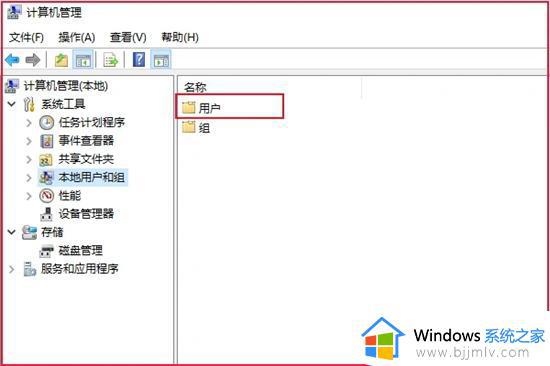
4.在弹出的所有用户名中,鼠标右键单击“Administrat?”,然后选择点击“重命名”选项;
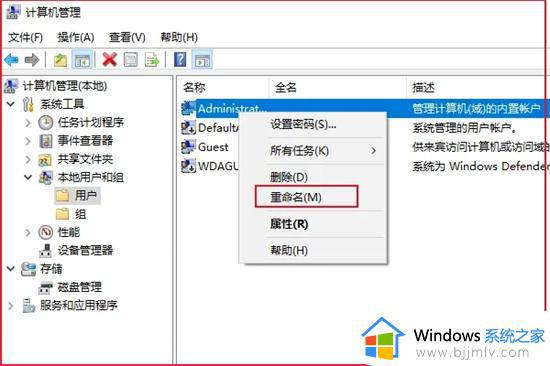
5.然后输入自己需要更改的名称,点击回车键即可完成更改电脑的用户名。
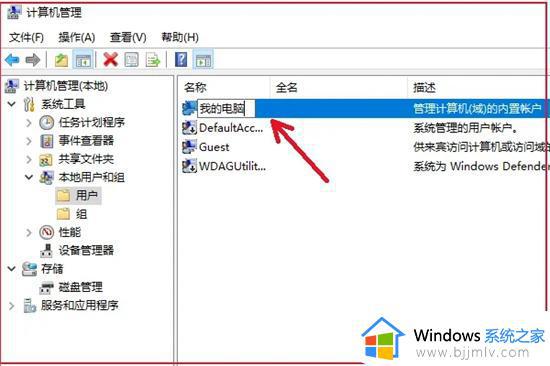
以上全部内容就是小编带给大家的win10电脑修改名字方法详细内容分享啦,小伙伴们如果你们有需要的话可以参照小编的内容进行操作,希望对你有帮助。
win10改名字怎么改 win10电脑如何修改名字相关教程
- win10电脑的账户名字怎么改 如何修改win10账户名字
- win10更改蓝牙设备名字怎么改 win10如何修改蓝牙设备名字
- win10电脑如何更改用户名字 win10怎么修改用户名
- win10账户改名字怎么改 win10如何改账户名字
- win10开机名称怎么修改 win10电脑开机名字怎么更改
- win10用户名字怎么更改 win10修改用户名字怎么操作
- win10怎样更改账户名称 修改win10电脑账户名字教程
- win10系统怎么改用户名名字 win10系统如何改用户名名称
- win10本地管理员改名怎么操作 win10如何修改本地管理员名字
- win10怎么更改windows账户名字 如何修改win10的账户名称
- win10如何看是否激活成功?怎么看win10是否激活状态
- win10怎么调语言设置 win10语言设置教程
- win10如何开启数据执行保护模式 win10怎么打开数据执行保护功能
- windows10怎么改文件属性 win10如何修改文件属性
- win10网络适配器驱动未检测到怎么办 win10未检测网络适配器的驱动程序处理方法
- win10的快速启动关闭设置方法 win10系统的快速启动怎么关闭
win10系统教程推荐
- 1 windows10怎么改名字 如何更改Windows10用户名
- 2 win10如何扩大c盘容量 win10怎么扩大c盘空间
- 3 windows10怎么改壁纸 更改win10桌面背景的步骤
- 4 win10显示扬声器未接入设备怎么办 win10电脑显示扬声器未接入处理方法
- 5 win10新建文件夹不见了怎么办 win10系统新建文件夹没有处理方法
- 6 windows10怎么不让电脑锁屏 win10系统如何彻底关掉自动锁屏
- 7 win10无线投屏搜索不到电视怎么办 win10无线投屏搜索不到电视如何处理
- 8 win10怎么备份磁盘的所有东西?win10如何备份磁盘文件数据
- 9 win10怎么把麦克风声音调大 win10如何把麦克风音量调大
- 10 win10看硬盘信息怎么查询 win10在哪里看硬盘信息
win10系统推荐